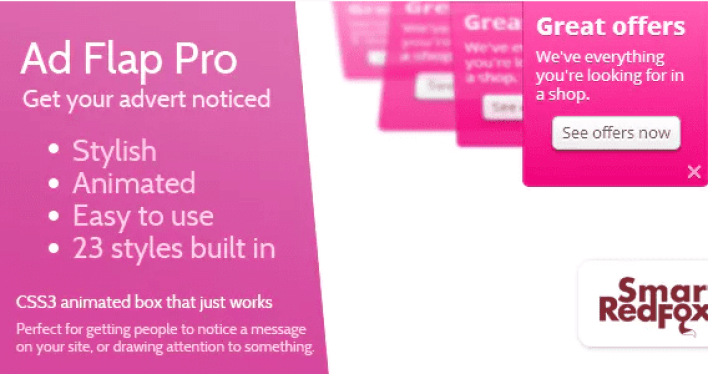Viele von Ihnen haben wahrscheinlich schon von Visual Composer gehört. Es ist ein WordPress Plugin premium, mit dem Sie professionelle Layouts erstellen können, ohne Code (oder fast) verwenden zu müssen.
Viele WordPress-Themes sind heutzutage mit diesem Plugin kompatibel und Sie werden oft feststellen, dass es in den Demos dieser Themes Abschnitte gibt, die Sie interessieren und die Sie erneut auf Ihre Seite kopieren möchten.
Nur zum Zeitpunkt des Schreibens dieses Lernprogramms können Sie mit Visual Composer keinen Abschnitt (keine Zeile) kopieren und auf einer vorhandenen Seite einfügen.
In diesem Tutorial möchte ich Ihnen erklären, wie ich dieses Ergebnis erzielt habe.
Aber vorher, wenn Sie WordPress Discover noch nie installiert haben Wie man ein Wordpress-Blog 7 Schritte für die Installation et Wie finden, zu installieren und ein Wordpress-Theme auf Ihrem Blog aktivieren
Dann zurück zu warum wir hier sind.
Machen Sie eine Kopie der relevanten Seiten
Wir werden Änderungen vornehmen, die ein Layout ungültig machen können. Sie müssen daher unbedingt eine Kopie Ihrer aktuellen Seite erstellen. Die Seite, auf der die Änderungen angewendet werden sollen.
Sie können dieses Tutorial lesen Sie weiter Duplikation einer Wordpress-Seite.
Was Sie über Visual Composer wissen müssen, bevor Sie beginnen
Wenn Visual Composer Ihre Arbeit erleichtert, liegt es sicherlich daran, dass es die Drecksarbeit im Hintergrund erledigt, nämlich das Hinzufügen von WordPress-Tags (Shortcode). Die Arbeit besteht darin, Ihr Layout zu organisieren, das stark vom Bootstrap (HTML5 Framework) inspiriert ist.
Dies ist der Grund, warum der Inhalt des Editors für Sie fast unlesbar ist, wenn Sie den klassischen Modus aktivieren.
Warum einen Abschnitt von einer Seite auf eine andere exportieren?
Im Allgemeinen sind die Autoren von WordPress-Themes Bieten Sie Demos mit verschiedenen Funktionen (Abschnitt) an, und manchmal kann es vorkommen, dass Sie nur einen Abschnitt auf einer Seite benötigen, also Wie kopiere ich nur diesen Abschnitt auf eine andere Seite?
Eine einfache Lösung wäre gewesen, die Elemente einzeln von dieser Seite zu löschen und den endgültigen Inhalt zu kopieren, aber diese Methode ist etwas langwierig.
Entdecken Sie auch unser Tutorial auf So erstellen Sie eine Pro-Webseite
Hier zeige ich Ihnen, wie Sie einen Abschnitt mithilfe des von Visual Composer generierten Shortcodes von einer Seite auf eine andere exportieren.
Verwendung von Visual Composer-Shortcodes
Visual Composer verwendet gepaarte Shortcodes im Gegensatz zum einzelnen Shortcode. Hier ist ein Beispiel für einen gepaarten Shortcode:
[Beispiel] ... [/ Instanz]
In diesem Fall ist der Inhalt zwischen [Beispiel] und [/ Beispiel] wird durch den Shortcode gesteuert. Um einen Abschnitt zu kopieren, werden wir ihn verwenden.
Schritt eins: Suchen Sie den Abschnitt, den Sie kopieren möchten
Wir beginnen mit der Suche nach dem Abschnitt, den wir kopieren möchten. Nehmen Sie diese Seite, damit der Abschnitt, den wir kopieren möchten, "heißt UNTERSTÜTZTE UNTERNEHMEN ".
Wir ändern diese Seite und suchen das Element im Modus " Herausgeber Vom visuellen Komponisten.
Wir werden diesem Abschnitt dann eine Kennung hinzufügen, indem wir auf „ Modifikator Aus dem Abschnitt.
Scrollen Sie von dort nach unten, bis Sie das " Zeilen-ID "Wer sollte bei dir sein?" Zeilen-ID Und fügen Sie "Abschnitt zum Kopieren" hinzu.
Wenn Sie fertig sind, klicken Sie auf " Änderungen speichern ". Sie sollten den Text ganz oben in diesem Abschnitt sehen, wie im folgenden Bild:
Schritt XNUMX: So kopieren Sie lokalisierte Inhalte
Wir werden in den Editor-Modus wechseln " Classic-Modus "Oder" Klassischer Modus Welches sollte den WordPress Visual Editor anzeigen. Suchen Sie von dort aus nach dem Ausdruck, den wir als Abschnittskennung hinzugefügt haben. Unter Windows verwenden Sie " CTRL-F "Auf dem Mac ist" BEFEHL + F. ".
Sie müssen ein ähnliches Ergebnis erzielen.
Remarque : Zur besseren Kompatibilität lade ich Sie ein, in den Texteditormodus zu wechseln, bevor Sie diese Kopie erstellen.
Nachdem wir diesen Code gefunden haben, lesen wir den Text von dort in umgekehrter Reihenfolge, um den folgenden Shortcode zu finden: " [vc_row] "" Sie können sogar auf "suchen vc_row Dadurch wird der Shortcode zum Öffnen und Schließen hervorgehoben, der den zu kopierenden Abschnitt umschließt.
Wir beginnen mit dem ersten Shortcode, der unsere Kennung enthält, bis zum nächsten Shortcode. Dies ist der Abschnitt, den wir unserer neuen Seite hinzufügen werden.
Sie können den Vorgang mit den anderen Elementen wiederholen, die Sie hinzufügen möchten.
Entdecken Sie auch einige Themen und Premium-WordPress-Plugins
Sie können andere verwenden Wordpress-Plugins um ein modernes Erscheinungsbild zu geben und die Handhabung Ihres Blogs oder Ihrer Website zu optimieren.
Wir bieten Ihnen hier einige Premium-WordPress-Plugins an, die Ihnen dabei helfen werden.
1. Anzeige Flap Pro
Werbeklappe Pro ist ein WordPress Plugin Verwaltungsprämie für animierte Werbung. Dies ist eine der effektivsten Möglichkeiten, wenn Sie Ihren Website-Besuchern eine Anzeige oder Werbung zeigen möchten, ohne Popups zu verwenden.
Das Erstellen von Anzeigen ist so einfach wie die Auswahl Ihres Stils, die Eingabe Ihres Texts und die Vorschau Ihrer Anzeige. Wenn Sie zufrieden sind, wählen Sie die Seiten aus, auf denen Sie sie anzeigen oder ausblenden möchten, und klicken Sie auf Veröffentlichen. So einfach ist das!
Entdecken Sie Wie das Layout Ihres Wordpress-Blog ändern
Es funktioniert auf allen modernen Browsern (einschließlich iPads und iPhones). Es ist perfekt für Specials, Verkaufsmitteilungen, Artikelwerbung, Cookie-Benachrichtigungen, wichtige Neuigkeiten, neue Produkte und mehr ...
Herunterladen | Demo | Web-Hosting
2. Social Wall Addon für UserPro
UserPro kann mit einer sozialen Wand viel mehr Spaß machen. Dies ist, was seine Social Wall-Erweiterung bringt. Mit dem Social Wall-Plugin können Sie eine Pinnwand auf Ihrer Website erstellen und Ihren Mitgliedern eine erfrischende Möglichkeit bieten, mit der Community zu interagieren.
Le WordPress Plugin Mit Social Wall können Ihre Benutzer: Nachrichten miteinander teilen, Bilder teilen, Kommentare zu Veröffentlichungen anderer LeuteBenutzer können einen Beitrag mögen oder nicht mögen, sie können die Pinnwand nur für angemeldete Benutzer oder für alle Benutzer anzeigen, Administratoren können Benutzerbeiträge oder Kommentare löschen usw.
Herunterladen | Demo | Web-Hosting
3. Fahrer
Chauffeur ist ein leistungsstarkes Premium-Plugin für die Reservierung von WordPress-Limousinen für Unternehmen jeder Größe. Es kann von Limousinen- und Shuttle-Betreibern genutzt werden. Mit diesem Plugin können Sie ganz einfach Reservierungen für jede definierte Route vornehmen. Es wird Ihnen helfen, den Kundenservice zu verbessern und Ihr Limousinenvermietungsgeschäft online zu verwalten.
Es bietet einen einfachen, schrittweisen Buchungsprozess mit Unterstützung für mehrere Zahlungsgateways, E-Mail- und SMS-Benachrichtigungen. WooCommerce-Plugin, Google Kalender und ein intuitives Bedienfeld.
Als Funktionen werden wir unter anderem die Möglichkeit haben, Reservierungsformulare zu erstellen, zu ändern oder zu löschen, die Unterstützung der Shortcodes, die Angabe der angebotenen Servicearten, die Genauigkeit der minimalen und maximalen Mietzeit der Limousine, die Angabe des Reservierungszeitraums, die Genauigkeit des Zeitintervalls zwischen Reservierungen desselben Fahrzeugs, die physische Geolokalisierung Ihres Fahrzeugs Unternehmen, Angabe der im Reservierungssystem verfügbaren Routen und vieles mehr.
Entdecken Sie auch diese 10 Wordpress-Plugins Forschung auf Ihrem Blog zu verbessern
Herunterladen | Demo | Web-Hosting
Empfohlene Ressourcen
Informieren Sie sich über andere empfohlene Ressourcen, die Sie beim Erstellen und Verwalten Ihrer Website unterstützen.
- 8 Wordpress-Plugins ein Billing-System zu integrieren
- 7 WordPress-Plugins zur Optimierung der SEO von Blog-Bildern
- 9 WordPress-Plugins zum Erstellen von Layouts
- 5 WordPress LMS Plugins im Vergleich: Vor- und Nachteile
Zusammenfassung
Hier! Das ist alles für dieses Tutorial. Ich hoffe, es hilft Ihnen dabei, bestimmte Abschnitte auf Ihren Seiten einfach zu kopieren. Zögere nicht zu Teile es mit deinen Freunden in deinen bevorzugten sozialen Netzwerken.
Sie können jedoch auch unsere RessourcenWenn Sie mehr Elemente benötigen, um Ihre Projekte zur Erstellung von Internetseiten durchzuführen, konsultieren Sie unseren Leitfaden auf der WordPress-Blog-Erstellung.
Und wenn Sie Vorschläge oder Anmerkungen haben, hinterlassen Sie diese in unserer Rubrik commentaires.
...